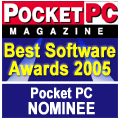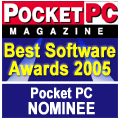Laden Sie sich
der neuesten version, und lesen Sie vor Benutzung das ReadMe im Archiv. |
| |
| Startbildschirm |
| |
Unten am Bildschirm können sie den vollen Namen der Datenbank
sowie die folgenden Informationen sehen:
 |
Anzahl der Linien |
 |
Anzahl der Stationen |
 |
Anzahl der Sehenswürdigkeiten |
 |
Letztes Update der Datenbank |
 |
Startet das Adressbuch mit der Métro-Syntax der letzten Station in der
Zwischenablage. Sie müssen Sie einfach nur in Ihre Kontaktnotiz einfügen. |
 |
Startet den Kalender mit der zuletzt berechneten Route. Sie müssen Sie
einfach nur in Ihre Kalendernotiz einfügen. |
|
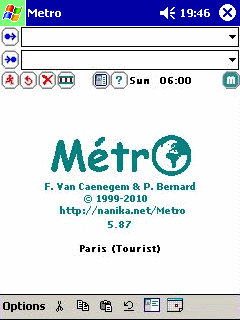 |
| Top |
| |
| Auswählen einer Stadt |
| |
Sie können die Namen der Datenbanken sehen, das Datum des
letzten Updates, die Sprache und den vollen Pfadnamen.
 |
Bestätigen |
 |
Abbrechen |
 |
Datenbank über IR empfangen |
 |
Datenbank über IR senden |
 |
Update der ausgewählten Datenbank |
 |
Update aller Datenbanken |
 |
Löschen der ausgewählten Datenbank |
Sollten Sie "TOO OLD" in der Datenbankzeile sehen, können Sie diese
Datenbank nicht einladen und Sie müssen Sie löschen.
|
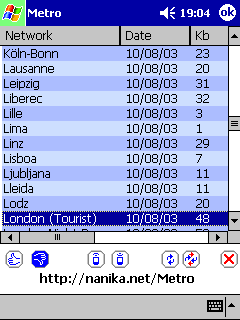 |
| Top |
| |
| Voreinstellungen |
| |
| Route mit Statistik |
Zeigt die Gesamtzahl der Stationen und
Umsteigevorgänge im Berechnungsergebnis an |
| Zeit zurücksetzen mit 'Lösch.' |
Wenn Sie möchten, dass der Button "Clear"
automatisch die Reisezeit auf den aktuellen Tag und Stunde setzt |
| Auto-Vervollständigen der Haltestelle |
Das Programm wird die Felder "von" oder "nach" mit
der ersten Übereinstimmung ausfüllen, nachdem Sie mindestens 3 Buchstaben
eingegeben haben, ansonsten wird das Programm die Liste filtern |
| Direkte Verbindung |
Wenn Sie es vorziehen, die Route mit
den wenigsten Umsteigevorgängen in der Ergebnisliste zuerst
zu sehen |
 |
Wählen Sie Ihren Font.
Kopieren Sie Ihre Windows-Fonts in den windows/fonts-Ordner
auf Ihrem PocketPC |
| Flaggen |
Wählen Sie Ihre Sprache |
 |
Wenn Ihr Text in der Beschreibung der Sehenswürdigkeiten
gefunden wird, wird diese Sehenswürdigkeit in Rot angezeigt |
 |
Möglichkeit die PIM-Software für Kontakt-Links frei festzulegen |
| Beenden |
Eintrag hinzufügen um das Programm garantiert zu beenden
(statt im Hintergrund weiterlaufen zu lassen) |
|
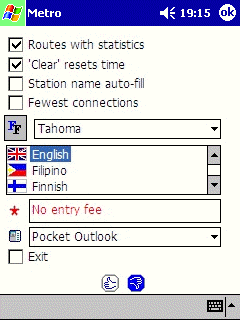 |
| Top |
| |
| Route berechnen |
| |
Abhängig von Ihren Voreinstellungen werden Sie die
Liste mit den wenigsten Umsteigevorgängen, oder die kürzeste Verbindung
zuerst sehen.
 |
Sehenswürdigkeiten
Wenn Sie auf das Icon klicken, werden die Details der Haltestelle angezeigt.
Wenn Sie auf den Text klicken, wird die Strecke von dieser Haltestelle aus neu berechnet. |
 |
Sehenswürdigkeiten
die Ihren Text aus den Voreinstellungen enthalten.
Wenn Sie auf das Icon klicken, werden die Details der Haltestelle angezeigt.
Wenn Sie auf den Text klicken, wird die Strecke von dieser Haltestelle aus neu berechnet. |
 |
Haltestelle
Wenn Sie auf das Icon klicken, werden Details zu dieser Haltestelle angezeigt.
Wenn Sie auf den Text klicken, wird die Strecke von dieser Haltestelle aus neu berechnet. |
 |
Richtung
Wenn Sie auf das Icon klicken, werden die Haltestellen zwischen den beiden Stationen angezeigt. |
 |
Linie
Wenn Sie auf das Icon klicken, wird die Linie geschlossen und die Route neu berechnet.
Wenn Sie auf den Text klicken, wird die Liste der Haltestellen dieser Linie angezeigt. |
 |
Laufen
Wenn Sie auf das Icon klicken, werden Details zu dieser Haltestelle angezeigt. |
 |
Kontaktadresse
Wenn Sie auf das Icon klicken, werden die Details dieses Kontakts angezeigt. |
Sie können mehrere Haltestellen getrennt durch
; im "von" oder "nach" Feld eingeben.
|
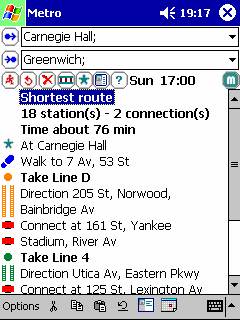 |
| Top |
| |
| Kontaktliste |
| |
Geben Sie in Ihrer Kontaktnotiz folgendes ein:
<METRO TYPE="home" CITY="PARIS">stop1;stop2</METRO>
TYPE kann HOME, BUSINESS oder OTHER sein
CITY ist der Name der Datenbank
Sie können die Spalten sortieren und in der Größe anpassen, klicken Sie
einfach darauf. Sie sehen nur die Kontakte Ihrer momentan geladenen Stadt.
| Typ eines Eintrags |
B für geschäftlich
H für zuhause
O für anderes |
| Nachname/Firma |
Existiert kein Nachname, wird der Firmennamen angezeigt |
| Vorname |
Vorname |
| Haltestelle |
Haltestelle Ihres Kontakts, durch Komma getrennt |
|
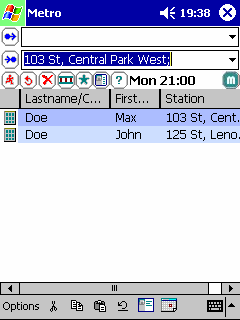 |
| Top |
| |
| Details einer Sehenswürdigkeit |
| |
Volle Informationen zur Sehenswürdigkeit.
Nur in den Touristenversionen der Städte
 |
Näheste Haltestelle zu dieser Sehenswürdigkeit |
 |
Sehenswürdigkeit |
 |
Sehenswürdigkeit, die Ihren Text in den Voreinstellungen enthalten |
 |
Die Linie die diese Sehenswürdigkeit anfährt, vom Benutzer
zurückgewiesen. Tippen Sie auf das Icon um sie wieder zu benutzen. Tippen Sie
auf den Text um Details zur Linie angezeigt zu bekommen. |
 |
Die Linie die diese Sehenswürdigkeit anfährt. Tippen Sie auf
den Text um Details zur Linie angezeigt zu bekommen. |
 |
Die Linie die diese Sehenswürdigkeit anfährt,
an diesem Tag und zu diesem Zeitpunkt geschlossen |
|
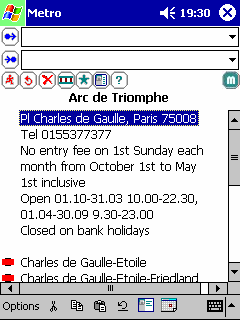 |
| Top |
| |
| Menü |
| |
| Kommentare zum Program |
Wenn Sie uns Kommentare zu einem
Streckennetz senden oder uns danken wollen!!! |
| Mailing-Liste abonnieren |
Senden Sie uns einfach eine Mail zur Eintragung
um über die nächsten Releases unterrichtet zu werden. |
| Streckennetz |
Um Städte zu verwalten oder zu öffnen |
| Einstellungen |
Um das Verhalten, die Fonts und Sprachen von
Métro einzustellen |
| Über Metro |
Information über Métro, die Autoren und die
Übersetzer |
|
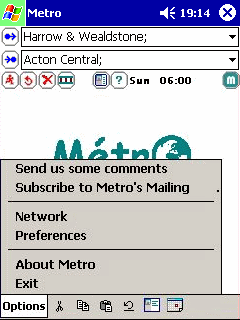 |
| Top |
| |
| Details eines Kontakts |
| |
Adresse des Kontakts, Geschäft, andere oder zuhause
hängen vom Kontakttyp ab.
 |
Näheste Haltestelle zu diesem Kontakt |
 |
Sehenswürdigkeiten nahe dieses Kontakts |
 |
Sehenswürdigkeiten die den Text aus den Voreinstellungen enthalten |
 |
Die Linie die diesen Kontakt anfährt, vom Benutzer zurückgewiesen.
Tippen Sie auf das Icon um sie wieder zu benutzen. Tippen Sie auf den Text um
Details zur Linie angezeigt zu bekommen. |
 |
Die Linie die diesen Kontakt anfährt. Tippen Sie auf das Icon
um sie zurückzuweisen. Tippen Sie auf den Text um Details zur Linie angezeigt
zu bekommen. |
 |
Die Linie die diesen Kontakt anfährt, an diesem Tag und zu
diesem Zeitpunkt geschlossen |
|
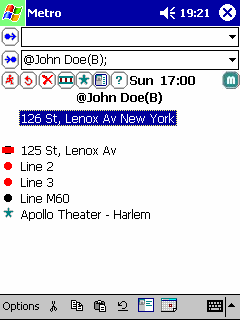 |
| Top |
| |
| Linienliste |
| |
 |
Linie vom Benutzer zurückgewiesen. Tippen Sie auf das Icon um sie
wieder zu benutzen. Tippen Sie auf den Text um Details zur Linie angezeigt zu bekommen. |
 |
Linie benutzbar zu dieser Zeit. Tippen Sie auf das Icon um sie
zurückzuweisen. Tippen Sie auf den Text um Details zur Linie angezeigt zu bekommen. |
 |
Die Linie ist geschlossen an diesem Tag und zu diesem Zeitpunkt |
Wenn sie auf den Tag oder die Zeit tippen, wird die Linienliste refresht
|
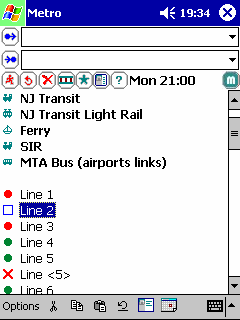 |
| Top |
| |
| Details einer Linie |
| |
Auf den Text tippen um die Station auszuwählen.
fettgeschriebene Haltestellen sind nahe einer Sehenswürdigkeit.
Auf das Icon tippen um Details zur Haltestelle zu erhalten.

 |
Erste oder letzte Haltestelle einer Linie oder eines Zweigs,
ohne Umsteigemöglichkeit |

 |
Erste oder letzte Haltestelle einer Linie oder eines Zweigs,
mit Umsteigemöglichkeit |
 |
Halt, ohne Umsteigemöglichkeit. |

 |
Einbahnhalt, ohne Umsteigemöglichkeit. |
 |
Halt, mit Umsteigemöglichkeit. |

 |
Einbahnhalt, mit Umsteigemöglichkeit. |
Wenn sie auf den Tag oder die Zeit tippen, wird die Linie refresht.
|
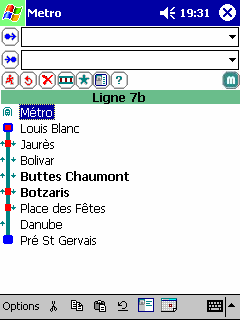 |
| Top |
| |
| Automatisches Ausfüllen |
| |
Das Programm wird die Felder "von" oder "nach" mit der ersten
Übereinstimmung ausfüllen, nachdem Sie mindestens 3 Buchstaben eingegeben haben. |
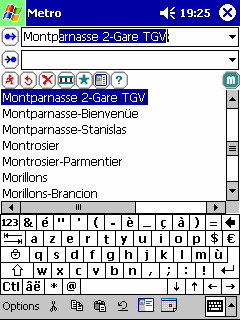 |
| Top |
| |
| Gefilterte Eingabe |
| |
Das Programm wird alle Stationen durch Ihre Eingabe
filtern nachdem Sie mindestens 3 Buchstaben eingegeben haben.
Die Art des Vergleichs wird durch Ihre regionalen Einstellungen bestimmt.
Umlaute werden dabei wie Nichtumlaute behandelt (ä -> a usw.).
Diese Eingabeart wird für langsame PocketPC nicht empfohlen. |
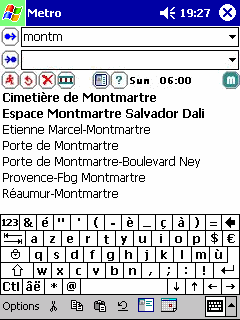 |
| Top |
| |
| Sehenswürdigkeiten (POIs) |
| |
Tippen Sie auf den Text um diese Sehenswürdigkeit auszuwählen.
Tippen Sie auf das Icon um Details zu dieser Sehenswürdigkeit zu erhalten.
 |
Sehenswürdigkeit |
 |
Sehenswürdigkeit die den String aus den Voreinstellungen
enthalten (nur in den Touristenversionen der Städte) |
|
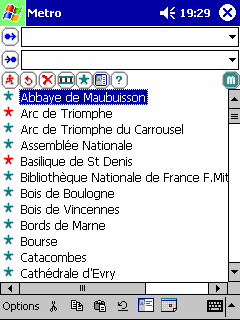 |
| Top |
| |
| Screenshot |
| |